
Si bien Google Drive tiene una excelente búsqueda integrada en el sitio, ¿sabía que existe una forma más fácil y rápida de ejecutar una búsqueda en Drive directamente desde la barra de direcciones de Chrome (el cuadro multifunción)? Configurarlo es muy sencillo y usarlo es aún más fácil.
Paso uno: cree un motor de búsqueda personalizado para Drive
En primer lugar, deberá crear un motor de búsqueda personalizado para realizar búsquedas en Drive. Haga clic en los tres puntos en la esquina superior derecha de la ventana de Chrome y luego haga clic en "Configuración".

Desplácese hacia abajo hasta la sección "Buscar" y luego haga clic en el botón "Administrar motores de búsqueda".
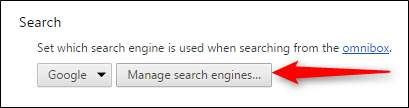
Desplácese hasta la parte inferior de la lista "Motores de búsqueda", donde verá tres cuadros de texto vacíos. El primer cuadro (a la izquierda) es el nombre del motor de búsqueda. Simplemente escriba "Drive" o el nombre que desee.
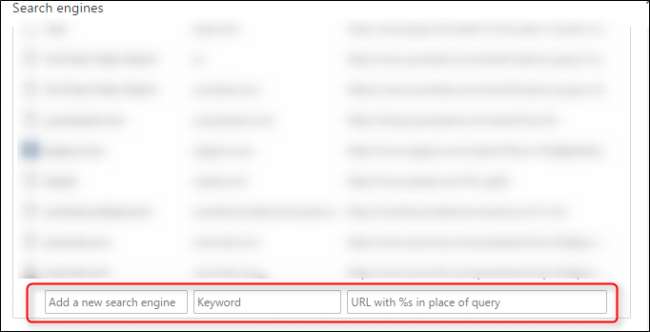
El segundo cuadro es para el acceso directo que escribirás en el cuadro multifunción para ejecutar la búsqueda. Puede usar lo que quiera aquí, pero en aras de la simplicidad, optamos por "conducir".
Finalmente, en el tercer cuadro, ingrese el siguiente texto:
https://drive.google.com/drive/u/0/search?q=%s
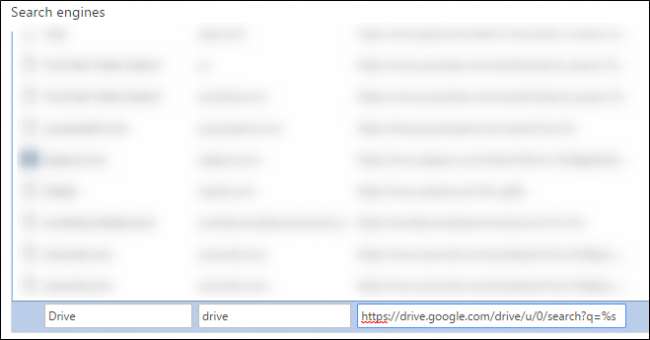
Ese texto es la búsqueda personalizada real que realizará Chrome cuando use el acceso directo. Este texto en particular es para una búsqueda simple en el sitio de la unidad, donde la cadena "% s" se reemplaza por los términos de búsqueda que ingrese.
Cuando haya terminado de configurar el motor de búsqueda, simplemente haga clic en "Listo".
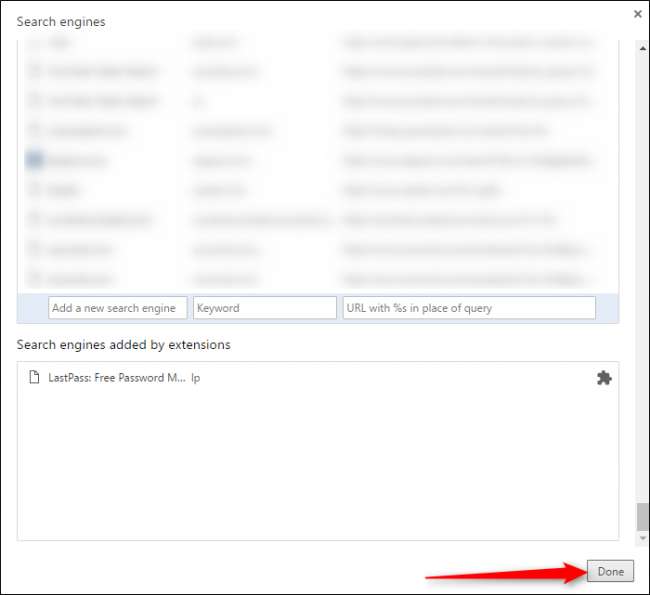
RELACIONADO: Cómo habilitar el "Diseño de materiales" de Google en Chrome
Nota: las instrucciones anteriores son ligeramente diferentes si ha habilitado Material Design en Chrome . En lugar de desplazarse al final de la lista, simplemente haga clic en "agregar" en la parte superior, luego ingrese los elementos enumerados anteriormente en los tres cuadros de texto que siguen.
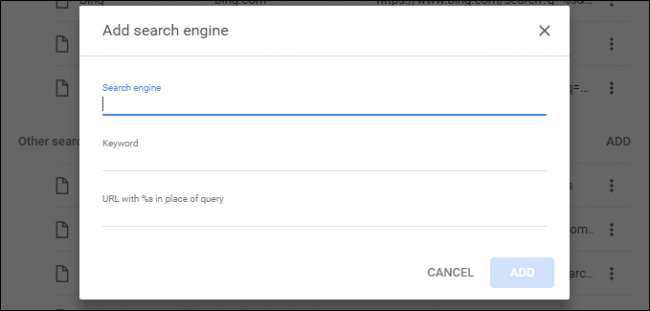
Paso dos: realice su búsqueda
Ahora, todo lo que necesita hacer para buscar en Drive es escribir el texto de acceso directo "drive" en el omnibox, seguido de los términos de búsqueda que desee. Por ejemplo, si desea buscar en Drive la palabra "prueba", debe ingresar lo siguiente en el cuadro multifunción de Chrome y luego presionar Enter:
prueba de conducir

Tan pronto como presione la barra espaciadora después de escribir "conducir", el cuadro multifunción ingresará al modo de búsqueda para el sitio específico indicado. Puede saber que está funcionando porque justo después de presionar la barra espaciadora, el texto a la izquierda de la URL cambiará para reflejar su búsqueda personalizada. En nuestro ejemplo, cambia a "Search Drive". Después de eso, buscará en el sitio especificado los términos de búsqueda que ingrese. Es muy simple, intuitivo y rápido.
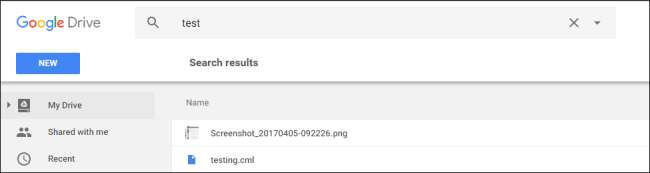
Lo mejor de todo es que todavía utiliza la búsqueda nativa en el sitio web de Drive, no una extraña herramienta de terceros o incluso el propio Google. Brillante.







